DataWorks的使用者組管理功能,協助您根據業務需求,快速將具有相同資料存取權限的目標帳號大量新增至一個使用者組,後續在配置資料脫敏時,可以直接將該使用者組添加至白名單,使使用者組內的帳號擷取到的資料為脫敏前的未經處理資料。本文為您介紹如何建立並系統管理使用者組。
建立並使用使用者組
登入DataWorks控制台,切換至目標地區後,單擊左側導覽列的,在下拉框中選擇對應工作空間後單擊進入資料開發。
單擊左上方的
 表徵圖,選擇,單擊立即體驗,進入資料保護傘。說明
表徵圖,選擇,單擊立即體驗,進入資料保護傘。說明若阿里雲主帳號已授權,則直接進入資料保護傘的首頁。
若阿里雲主帳號未授權,則進入資料保護傘的授權頁面。授權後才可使用保護傘的相關功能。
在左側導覽列,單擊,進入使用者組管理頁面。
建立使用者組。
單擊建立使用者組,在建立使用者組對話方塊中配置使用者組名稱,並添加目標帳號至使用者組。
您可通過如下兩種方式添加目標帳號至使用者組。
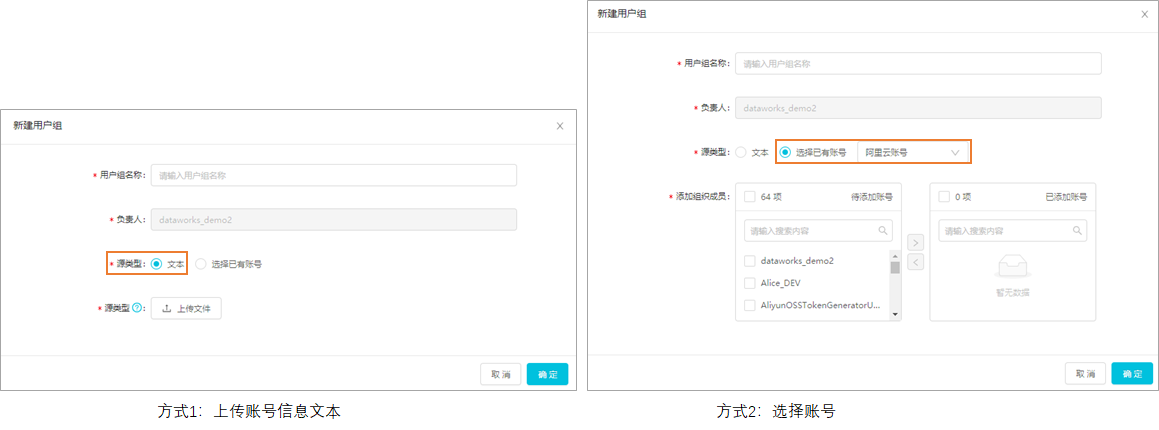
方式一:通過上傳文本添加。此種方式通過上傳帳號資訊文本大量新增帳號,適用於需要添加大量帳號的情境。
說明DataWorks僅支援上傳UTF-8格式的.txt文字檔,並且每個帳號資訊佔用一行,最多支援配置1000行,即上傳1000個帳號。
方式二:選擇已有帳號。此種方式可直接選擇需要添加的阿里雲帳號(包括主帳號及RAM使用者)、RAM角色或MaxCompute角色,適用於待添加帳號較少的情境。
說明對於MaxCompute角色,僅支援將某一個MaxCompute專案空間中的多個角色建立為使用者組。
單擊確定,完成使用者組建立。
成功建立使用者組後,您可使用資料脫敏管理功能,配置目標脫敏規則的白名單,將該使用者組添加至白名單中,則使用目標脫敏規則進行脫敏的資料,對該使用者組中的使用者仍然顯示為脫敏前的未經處理資料。配置脫敏規則的白名單,詳情請參見建立資料脫敏規則。
系統管理使用者組
在使用者組管理頁面,您還可對已建立的使用者組進行如下管理操作: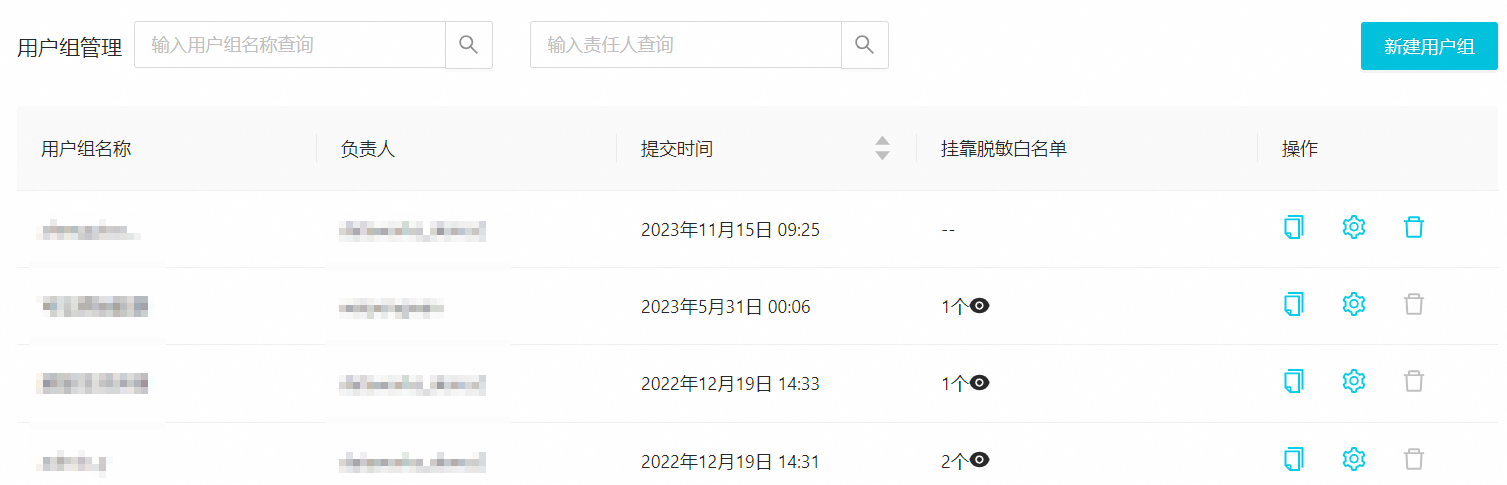
查看使用者組列表。
您可查看所有已建立的使用者組的基本資料,包括使用者組名稱、負責人、提交時間,以及使用該使用者組的脫敏白名單數目和名稱。
說明您可通過使用者組名稱或負責人搜尋目標使用者組,並且使用名稱或責任人搜尋支援模糊比對,輸入關鍵詞後,即可顯示包含關鍵詞的所有使用者組。
您可按照提交時間的升降序,根據建立時間對所有使用者組進行排序,方便通過時間維度尋找目標使用者組。
如果目標使用者組已被相關脫敏白名單使用,則單擊掛靠脫敏白名單列的
 表徵圖,即可查看使用該使用者組的脫敏規則名稱。
表徵圖,即可查看使用該使用者組的脫敏規則名稱。
操作目標使用者組。
複製使用者組:若您需建立與目前使用者組配置相同的使用者組,可單擊目標使用者組操作列的
 表徵圖,複製目前使用者組。
表徵圖,複製目前使用者組。編輯使用者組:若您需為目標帳號添加白名單許可權,或撤銷已添加白名單的使用者權限,可單擊目標使用者組操作列的
 表徵圖,修改使用者組的配置資訊。
表徵圖,修改使用者組的配置資訊。刪除使用者組:若使用者組後續不再使用,可單擊目標使用者組操作列的
 表徵圖,刪除該使用者組。
表徵圖,刪除該使用者組。